excel自动换行
Excel中,自动换行是一项非常实用的功能,它能够让我们更清晰地查看和处理单元格中的长文本内容,当单元格中的文本过长时,若未设置自动换行,文本可能会超出单元格边界,导致显示不完整或影响表格的整体美观与可读性,而通过设置自动换行,Excel会根据单元格的宽度自动将文本换行显示,使内容在单元格内合理排版。
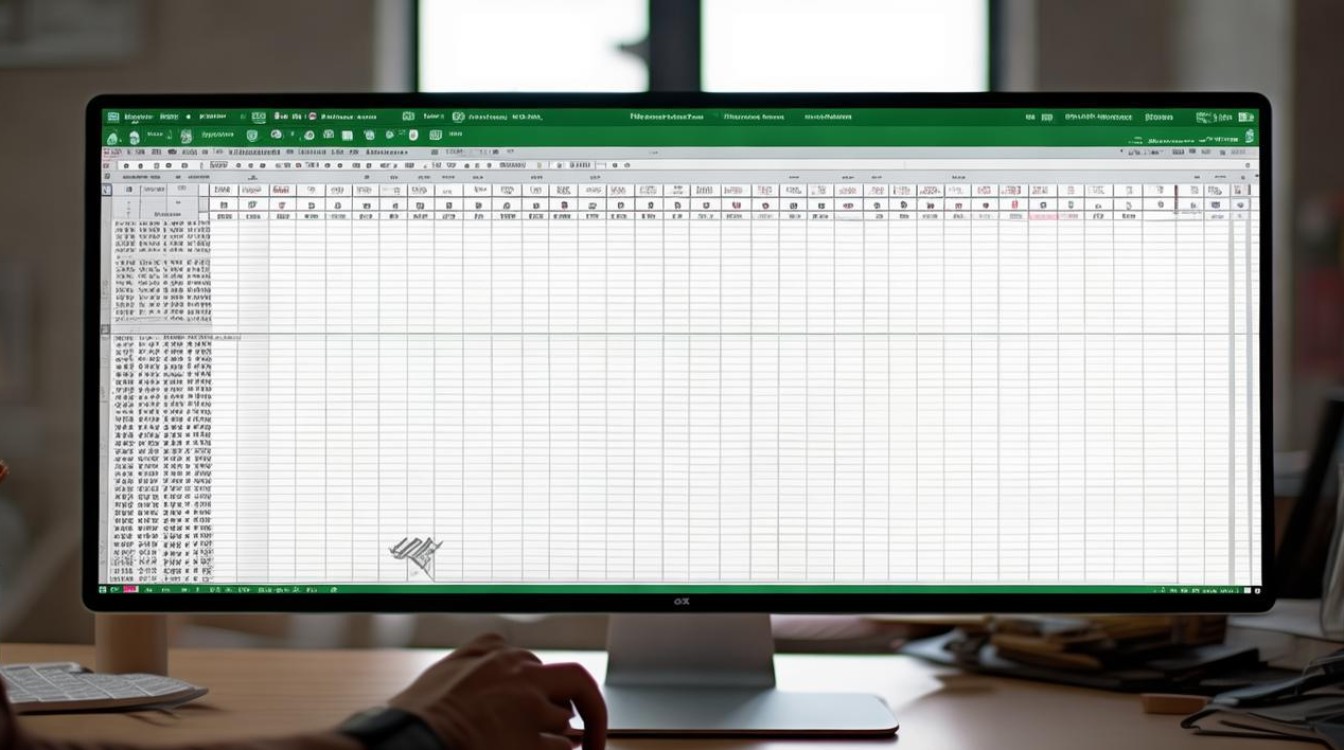
设置自动换行的方法
| 操作方式 | 具体步骤 |
|---|---|
| 鼠标右键菜单 | 选中需要设置自动换行的单元格或单元格区域,右键单击,在弹出的菜单中选择“设置单元格格式”,在弹出的“设置单元格格式”对话框中,切换到“对齐”选项卡,在“文本控制”区域中勾选“自动换行”复选框,点击“确定”按钮即可。 |
| 功能区操作 | 选中目标单元格或区域,在Excel的功能区中找到“开始”选项卡,在“对齐方式”组中,直接点击“自动换行”按钮,即可快速完成设置。 |
自动换行后的调整与注意事项
(一)调整单元格行高
当设置了自动换行后,有时可能需要根据文本内容调整单元格的行高,以确保文本能够完整显示且不影响其他行的内容显示,我们可以将鼠标指针移到需要调整行高的单元格所在行的行号边界处,当鼠标指针变为上下双向箭头时,按住鼠标左键并拖动,即可调整行高,也可以选中多行后,统一进行行高的调整。
(二)合并单元格与自动换行
如果在合并后的单元格中设置了自动换行,文本会在合并后的单元格区域内按照设定的换行规则进行显示,但需要注意的是,合并单元格后再进行自动换行设置时,要确保合并的单元格区域足够容纳文本内容,否则可能会出现部分文本被遮挡的情况。
(三)与其他格式设置的兼容性
自动换行功能通常与其他单元格格式设置(如字体、字号、对齐方式等)是兼容的,我们可以在设置自动换行的同时,设置文本的字体为宋体、字号为12号,以及对齐方式为居中对齐等,这些格式设置会共同作用于单元格中的文本,使其显示效果更加符合我们的需求。
自动换行在实际工作中的应用案例
(一)制作报表
在制作各类数据报表时,常常会遇到一些需要详细描述的字段或备注信息,在销售报表中,对于某些产品的销售情况可能需要添加详细的说明,如促销活动、客户反馈等,使用自动换行功能可以使这些长文本在单元格内清晰显示,避免文本溢出到其他单元格,影响报表的整体布局和阅读。
(二)数据处理与分析
在进行数据处理和分析时,也可能会涉及到长文本的处理,在一份员工信息表中,员工的工作经历、项目经验等信息可能较长,通过设置自动换行,可以方便地在表格中查看和对比这些信息,提高数据处理和分析的效率。
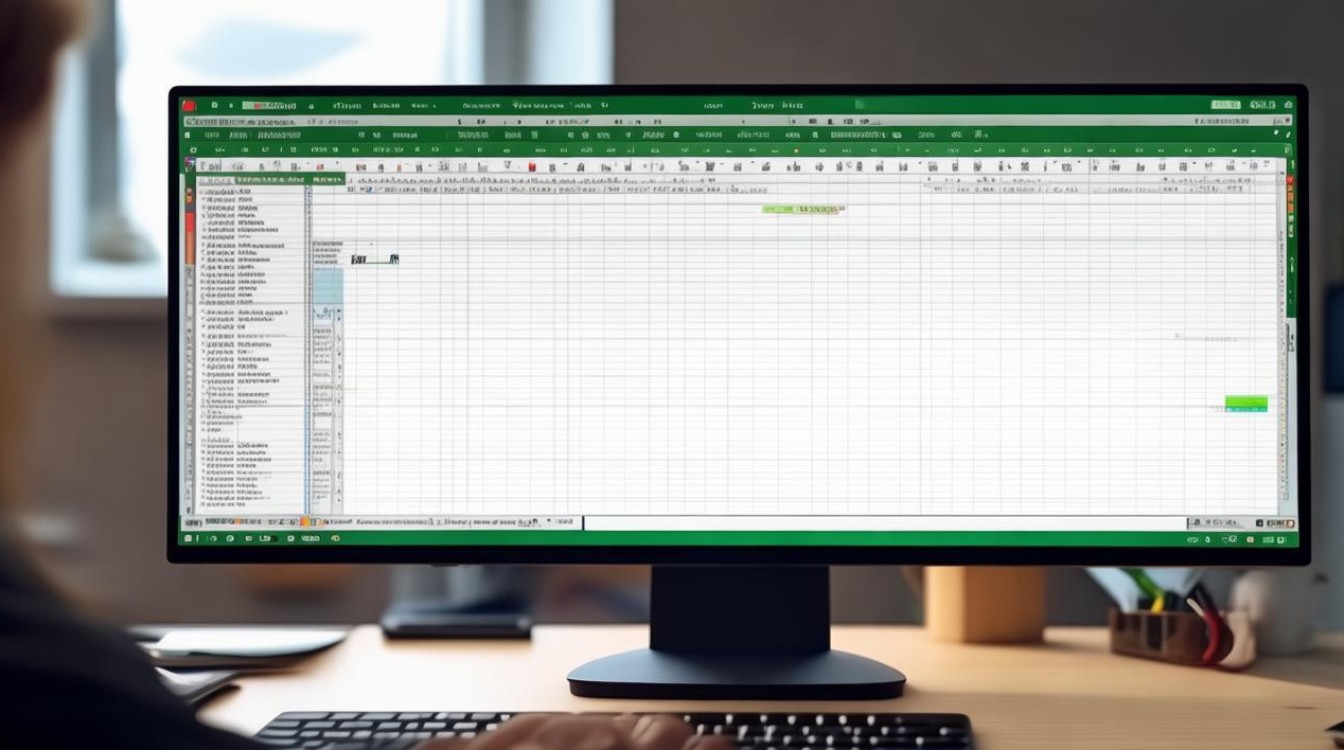
常见问题及解决方法
(一)自动换行后文本显示不全
可能是单元格列宽或行高设置不合理,可以尝试调整列宽或行高,或者检查是否有其他格式设置影响了文本的显示。
(二)自动换行功能突然失效
这可能是由于Excel的软件设置出现问题,或者是表格的格式被意外更改,可以尝试重新设置自动换行,或者检查表格的格式是否有异常。
FAQs:
问题1:如何快速取消单元格的自动换行设置?
答:选中已设置自动换行的单元格或单元格区域,然后再次点击“开始”选项卡中“对齐方式”组里的“自动换行”按钮,即可取消自动换行设置,或者右键单击单元格,选择“设置单元格格式”,在“对齐”选项卡中取消勾选“自动换行”复选框,点击“确定”按钮也可取消。

问题2:为什么有些单元格设置了自动换行,但文本还是没有换行?
答:可能原因有多种,一是单元格的列宽或行高设置过小,导致文本没有足够的空间换行显示,可尝试调整列宽或行高;二是文本中可能存在特殊的格式或符号,影响了自动换行的效果,可检查文本格式并进行适当调整;三是可能同时存在其他与文本显示相关的格式设置冲突,可检查并调整
版权声明:本文由 数字独教育 发布,如需转载请注明出处。













 冀ICP备2021017634号-12
冀ICP备2021017634号-12
 冀公网安备13062802000114号
冀公网安备13062802000114号